Postoji mnogo različitih rješenja zainternetska pohrana utemeljena na oblaku ovih dana. Tu su zloglasni Dropbox, Box.com, Microsoftov OneDrive i, naravno, Google Drive. Najvećim dijelom pohrana u oblaku je jako nejasna na Linuxu. Od svih glavnih rješenja koja se nalaze vani, samo je mala količina njih aktivno uzela vrijeme za stvaranje klijenta za sinkronizaciju posebno za Linux platformu. Google se ne razlikuje. Iako su veliki ljubitelji Linuxa, ne postoji službeni način pristupa Google disku na Linuxu. To znači da ako ste usredotočeni na način spremanja i sigurnosne kopije datoteka s Googleom, na vašem računalu nema mape Disk za brzo i jednostavno prenošenje i dijeljenje datoteka. Umjesto toga, vi ćete biti zaglavljeni u prijenosu stvari s web preglednika i biti prisiljeni propustiti sve uredne značajke radne površine koje Google dodaje u Mac i Windows.
Srećom, mnogi Linux programeri koji se oslanjaju na GooglePogon se umorio od sjedenja i čekanja da Google napravi program za sinkronizaciju Diska. Preuzeli su to na sebe kako bi napravili programe koji korisnicima omogućavaju lak pristup Google disku na Linuxu izravno sa radne površine. U ovom ćemo članku govoriti o onom najboljem koji možete dobiti odmah!
Instaliranje Google-Drive-Ocamlfusea
Google pogon Ocamlfuse dostupan je za više različitih distribucija Linuxa. Evo kako to funkcionirati:
Ubuntu
Google Drive Ocamlfuse možete instalirati dodavanjem PPA. Unesite ove tri naredbe u terminal da biste ga instalirali.
sudo add-apt-repository ppa:alessandro-strada/ppa sudo apt-get update sudo apt-get install google-drive-ocamlfuse
Arch Linux
Korisnici Arch Linuxa mogu se instaliratiGoogle pogon-ocamlfuse iz AUR-a izgradnjom ovog paketa. Idite na ovu vezu, pronađite "preuzmi snimku" i kliknite na nju. Ovo će preuzeti sve što je potrebno za izgradnju programa.

Izdvojite snimku desnim klikom na nju u upravitelju datoteka, a zatim odaberite "ekstrakt". Nakon izdvajanja, otvorite terminal i unesite ga pomoću CD naredbe.
cd ~/Downloads/google-drive-ocamlfuse-git
Unutar direktorija nalazi se mnogo datoteka. Svi se oni sastaju kada pokrenete makepkg naredbu.
makepkg
Naredba make izaći će i instalirati sve datoteke koje Google Drive Ocamlfuse trebaju, zatim sastaviti program iz izvora i generirati Arch Linux paket. Kad završite, instalirajte ga:
sudo pacman -U *.pkg.tar.xz
Iz izvora
Ako vaša distribucija Linuxa nije na popisu,ne postoji instalacijski paket za Google Drive Ocamlfuse. Umjesto toga, zgrabite izvorni kod i sastavite ga. Ovo može biti složen proces (ovisno o razini vaše vještine) i ovdje će biti potrebno previše vremena. Umjesto toga, prijeđite na upute koje je programer odredio da biste ga instalirali.
Sinkroniziranje s Google pogonom-Ocamlfuseom
Za sinkronizaciju s Googleom prvo se prijavite. Učinite to pokretanjem ove naredbe u prozoru terminala:
google-drive-ocamlfuse
Ako to učinite, odmah ćete otvoriti prozor za prijavu na Google Oauth. Za nastavak unesite detalje svog Google računa.
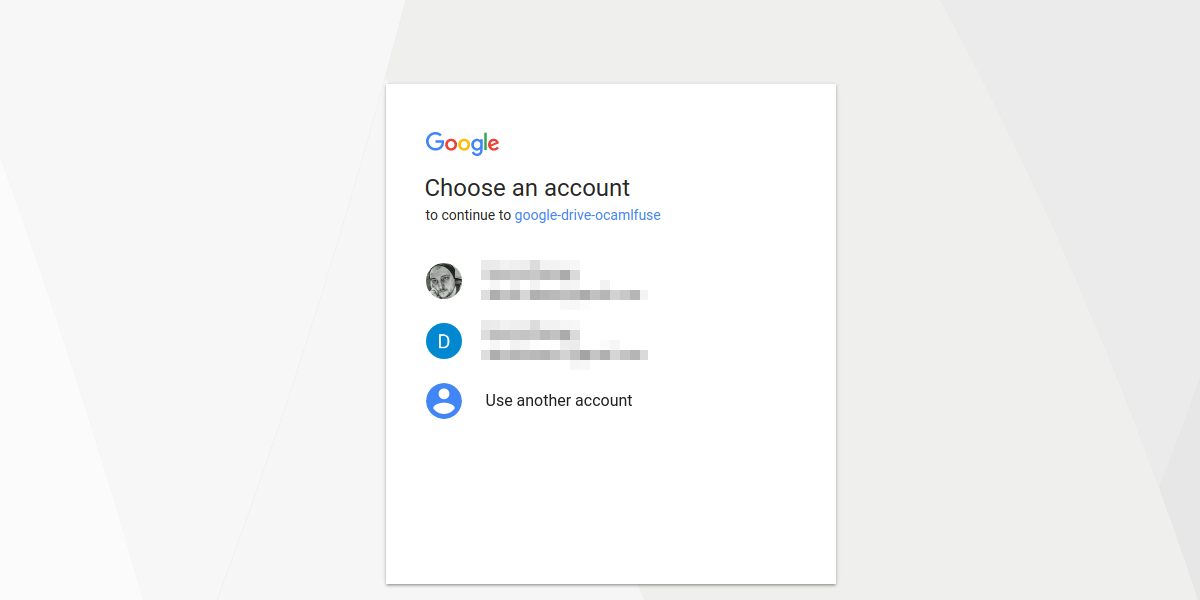
Zatim stvorite mapu za sinkronizaciju sa:
mkdir -p ~/Google-Drive
Kada je sve postavljeno, sinkronizacija može započeti. S ove naredbe povucite sve s Google diska:
google-drive-ocamlfuse ~/Google-Drive
Prijenos datoteka
Prijenos datoteka na Google disk s klijentom za sinkronizaciju funkcionira na isti način kao i preuzimanje. Da biste prenijeli datoteke na Diskov račun, jednostavno stavite bilo koju datoteku unutar ~ / Google pogon , a zatim pokrenite naredbu za sinkronizaciju. Kada se pokrene Google Drive Ocamlfuse, pregledat će lokalnu mapu za sinkronizaciju za bilo kakve promjene koje su možda unesene i učitati te promjene. Uz to, lokalno brisanje datoteke izbrisat će je i na Disku (samo pokrenite naredbu za sinkronizaciju nakon što nešto izbrišete).
Savjet
Sjećanje naredbe za sinkronizaciju datoteka s GoogleaPogon može biti lukav, pogotovo ako ste novi korisnik. Umjesto toga, napravimo program skripte za ljuske sa svim pojedinostima unutar. Na ovaj je način slanje i primanje datoteka s Google diska mnogo lakše.
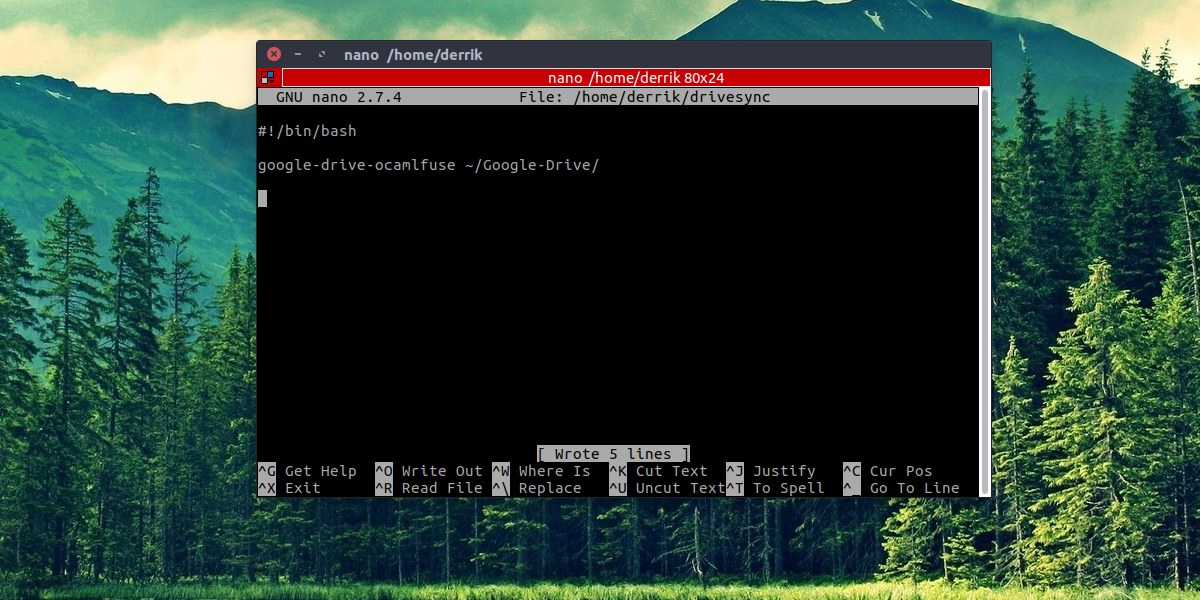
Na terminalu napišite: nano ~/drivesync
Tako će se stvoriti prazna datoteka pod nazivom "drivevesync" u početnoj mapi.
Zatim zalijepite ovaj prvi redak. Ova linija koda je shebang. To pomaže Bashu da shvati kako pokrenuti skriptu.
#!/bin/bash
Prateći shebang, stvorite razmak (tipkom Enter), a zatim zalijepite ovo:
google-drive-ocamlfuse /home/username/Google-Drive
Napomena: promijenite korisničko ime u svoje korisničko ime
Spremite skriptu pritiskom na CTRL + O, a zatim upotrijebite chmod naredba za označavanje izvršnom:
sudo chmod +x ~/drivesync
Konačno, kopirajte ga u / Usr / bin s CP naredba. Na ovaj način, drivevesync će se pokrenuti bilo gdje putem naredbenog retka.
sudo cp ~/drivesync /usr/bin
Od sada sinkronizirajte Google pogon na / Home / username / Google pogon mapu unosom ove unutar terminala:
sudo drivesync
Zaključak
Google zaista ima pogodak kada je u pitanju GoogleVoziti. Ima puno ubojitih značajki poput pretvorbe dokumenata, pouzdanosti Googleovih poslužitelja i čitavog uredskog paketa za korištenje. Zato je toliko sramota da morate toliko puno proći da biste pristupili Google disku na Linuxu. Nadamo se da, kako Linux dobiva više pameti, ideja Googlea da napravi klijenta za sinkronizaciju Diska postaje stvarnost. Do tada, sinkroniziranje datoteka s softverom treće strane jednako je dobro koliko će se i dobiti.













komentari